Ištaisykite „Windows“ naujinimo klaidą 80244019
Įvairios / / November 28, 2021
Jei bandydami atnaujinti „Windows 10“ susiduriate su klaidos kodu 80244019, nesijaudinkite, nes šiandien pamatysime, kaip išspręsti šią problemą. „Windows“ naujinimo klaida 80244019 rodo, kad „Windows“ naujinimui nepavyko atsisiųsti naujo naujinimo, nes kompiuteris negalėjo prisijungti prie „Microsoft“ serverių. „Windows“ naujinimas yra svarbi jūsų operacinės sistemos dalis, nes jis būtinai ištaiso visas saugos problemas, kurios nebuvo ištaisytos ankstesnėje OS versijoje.
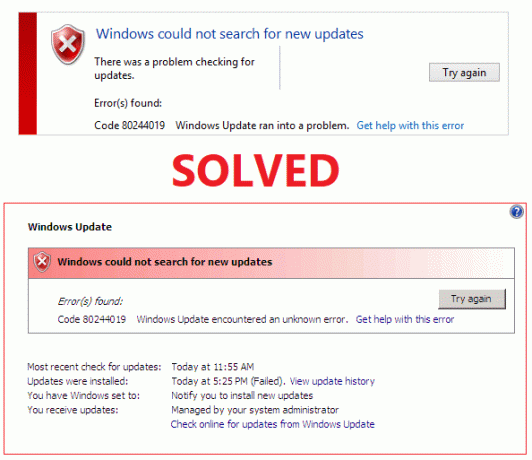
Jei negalite atnaujinti „Windows“, tai yra rimta problema, nes tada jūsų kompiuteris yra linkęs į saugos ir išpirkos reikalaujančių programų įsilaužimus. Tačiau nesijaudinkite, nes daugelis vartotojų susiduria su šia problema ir buvo rastas pataisymas. Atrodo, kad duomenų vykdymo prevencija (DEP) esminėms Windows programoms neįjungta, todėl turite susidurti su šia problema. Taigi, negaišdami laiko, pažiūrėkime, kaip ištaisyti „Windows“ naujinimo klaidą 80244019, naudodami toliau pateiktą vadovą.
Turinys
- Ištaisykite „Windows“ naujinimo klaidą 80244019
- 1 būdas: įgalinkite duomenų vykdymo prevenciją (DEP)
- 2 būdas: iš naujo paleiskite „Windows Update Service“.
- 3 būdas: paleiskite „Windows Update“ trikčių šalinimo įrankį
- 4 būdas: paleiskite SFC ir CHKDSK
- 5 būdas: paleiskite DISM
Ištaisykite „Windows“ naujinimo klaidą 80244019
Pastaba: Būtinai sukurti atkūrimo tašką tik tuo atveju, jei kas nors negerai.
1 būdas: įgalinkite duomenų vykdymo prevenciją (DEP)
Duomenų vykdymo prevencija (DEP) – tai aparatinės ir programinės įrangos technologijų rinkinys, atliekantis papildomas atminties patikras, kad sistemoje nepaleistų kenkėjiško kodo. Taigi, jei DEP išjungtas, turite įjungti duomenų vykdymo prevenciją (DEP), kad ištaisytumėte Windows naujinimo klaidą 80244019.
1. Dešiniuoju pelės mygtuku spustelėkite Mano kompiuteris arba šis kompiuteris ir pasirinkti Savybės. Tada spustelėkite Išplėstiniai sistemos nustatymai kairiajame skydelyje.

2. Skirtuke Išsamiau spustelėkite Nustatymai pagal Spektaklis.
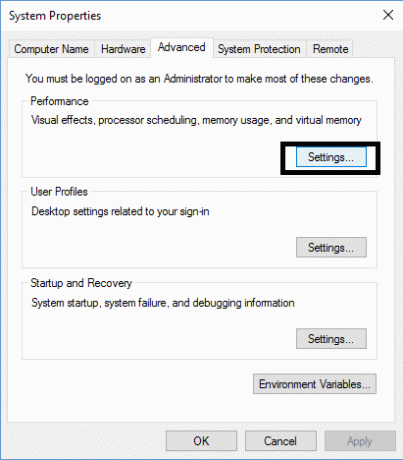
3. Viduje konors Atlikimo parinktys lango jungiklis į Duomenų vykdymo prevencija skirtukas.
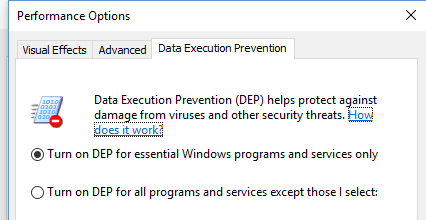
4. Būtinai pažymėkite varnelę "Įjunkite DEP tik pagrindinėms „Windows“ programoms ir paslaugoms“.
5. Spustelėkite Taikyti, tada spustelėkite Gerai įjungti duomenų vykdymo prevenciją (DEP).
2 būdas: iš naujo paleiskite „Windows Update Service“.
1. Paspauskite „Windows“ klavišą + R, tada įveskite paslaugos.msc ir paspauskite Enter.

2. Šiame sąraše raskite „Windows Update“ paslaugą (paspauskite W, kad lengvai rastumėte paslaugą).
3. Dabar dešiniuoju pelės mygtuku spustelėkite Windows "naujinimo paslaugą ir pasirinkite Perkrauti.

Pabandykite dar kartą atlikti „Windows Update“ ir pažiūrėkite, ar galite tai padaryti Ištaisykite „Windows“ naujinimo klaidą 80244019.
3 būdas: paleiskite „Windows Update“ trikčių šalinimo įrankį
1. Paspauskite Windows klavišą + I, kad atidarytumėte nustatymus, tada spustelėkite Atnaujinimas ir sauga.

2. Kairiajame meniu būtinai pasirinkite Trikčių šalinimas.
3. Dabar skiltyje Pradėti ir paleisti spustelėkite Windows "naujinimo.
4. Kai spustelėsite jį, spustelėkite „Paleiskite trikčių šalinimo įrankį“, esantį „Windows Update“.

5. Vykdykite ekrane pateikiamas instrukcijas, kad paleistumėte trikčių šalinimo įrankį ir sužinotumėte, ar galite tai padaryti Ištaisykite „Windows“ naujinimo klaidą 80244019.

4 būdas: paleiskite SFC ir CHKDSK
1. Atidarykite komandų eilutę. Vartotojas gali atlikti šį veiksmą ieškodamas "cmd" ir tada paspauskite Enter.

2. Dabar įveskite cmd ir paspauskite Enter:
Sfc /scannow. sfc /scannow /offbootdir=c:\ /offwindir=c:\windows

3. Palaukite, kol baigsis aukščiau nurodytas procesas, ir atlikę iš naujo paleiskite kompiuterį.
4. Toliau bėkite CHKDSK failų sistemos klaidoms ištaisyti.
5. Užbaikite aukščiau aprašytą procesą ir dar kartą paleiskite kompiuterį iš naujo, kad išsaugotumėte pakeitimus.
5 būdas: paleiskite DISM
1. Atidarykite komandų eilutę. Vartotojas gali atlikti šį veiksmą ieškodamas "cmd" ir tada paspauskite Enter.
2. Dabar įveskite cmd ir paspauskite Enter po kiekvieno:
Dism /Prisijungęs /Išvalymo vaizdas /Patikrinkite sveikatą. Dism /Prisijungęs /Išvalymo vaizdas /ScanHealth. Dism /Prisijungęs /Išvalymo vaizdas /Sveikatos atkūrimas

3. Leiskite paleisti komandą DISM ir palaukite, kol ji baigsis.
4. Jei aukščiau pateikta komanda neveikia, pabandykite atlikti toliau nurodytus veiksmus.
Dism /Vaizdas: C:\offline /Cleanup-Image /RestoreHealth /Šaltinis: c:\test\mount\windows. Dism /Prisijungęs /Išvalymo vaizdas /RestoreHealth /Šaltinis: c:\test\mount\windows /LimitAccess
Pastaba: Pakeiskite C:\RepairSource\Windows savo taisymo šaltiniu („Windows“ diegimo arba atkūrimo disku).
5. Iš naujo paleiskite kompiuterį, kad išsaugotumėte pakeitimus.
Jei vis tiek negalite ištaisyti „Windows“ naujinimo klaidos 80244019, turite rasti naujinimą, kurio „Windows“ negali atsisiųsti, tada pereikite prie Microsoft (atnaujinti katalogą) svetainę ir rankiniu būdu atsisiųskite naujinimą. Tada būtinai įdiekite aukščiau pateiktą naujinimą ir iš naujo paleiskite kompiuterį, kad išsaugotumėte pakeitimus.

Rekomenduojamas:
- Pataisykite neveikiantį HDMI garsą sistemoje „Windows 10“.
- 5 būdai, kaip ištaisyti, kad „YouTube“ nėra garso
- Kaip ištaisyti, kad „YouTube“ jūsų kompiuteryje veikia lėtai
- Fix Service Host: vietinės sistemos didelis procesoriaus ir disko naudojimas
Tai tau pavyko Ištaisykite „Windows“ naujinimo klaidą 80244019 bet jei vis dar turite klausimų dėl šios pamokos, nedvejodami paklauskite jų komentarų skiltyje.



